- 绿色版查看
- 绿色版查看
- 绿色版查看
- 绿色版查看
斐讯K3C固件升级方法:
您可以通过 在线升级 与 本地升级 两种方式进行固件升级。
Ÿ在线升级
在正常连接互联网的情况下,路由器会在您每次登录管理网页时检测是否有新版本固件可供升级,并会以弹窗形式询问是否马上更新。点击 立即升级 马上升级固件,或点击 暂不升级 忽略提示,关闭弹窗。
您可以登录路由器管理页面, 在主菜单中选择 功能设置 > 在线升级,点击 检测版本检查当前版本是否为最新版本。如发现最新版本, 点击 升级 将固件升级到最新版本。
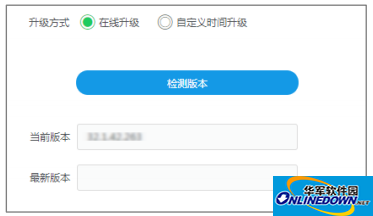
如在在线升级 页面中 选择 自定义时间升级,并设置升级时间,路由器将在您指定的 时间完成固件的下载与升级。
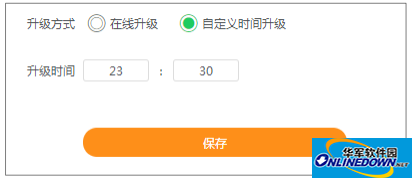
注意
如果 系统状态 页面中提示“未与网络时间同步”,则自动升级功能不生效,同 时请检查您的网络连接是否正常。
手动升级
您可以通过手动升级的功能, 下载升级文件到本地进行固件升级。
登录路由器管理页面, 在主菜单中选择 功能设置 > 手动升级,点击下载链接,在斐讯官方网站上下载固件到本地电脑。点击 浏览 选择已经下载好的升级文件, 点击 上传升级 将固件升级到最新版本。
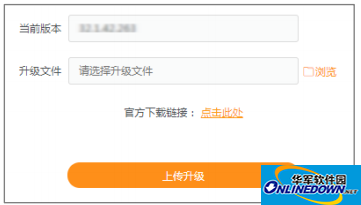
警告!
固件升级过程中路由器将自动重启,请勿切断路由器电源或断开网络连接,否 则可能会导致路由器损坏或数据丢失。
备份/恢复出厂/重启方法:
备份配置
您可以将路由器的当前设置作为文件保存在计算机中,当路由器出现故障或设置丢失时,通过此文件恢复之前的设置。
登录路由器管理页面,在主菜单中选择 功能设置 > 备份恢复,点击 备份配置 将当前设置保存在本地。如需恢复备份,点击 浏览 在本地选择需要的备份文件,点击 恢复备份,将路由器恢复到备份设置。

恢复出厂
登录路由器管理页面,在主菜单中选择 功能设置 > 备份恢复,点击 恢复出厂设置,路由器将恢复到出厂设置状态。
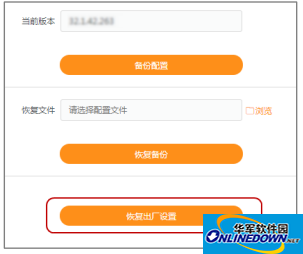





































有用
有用
有用